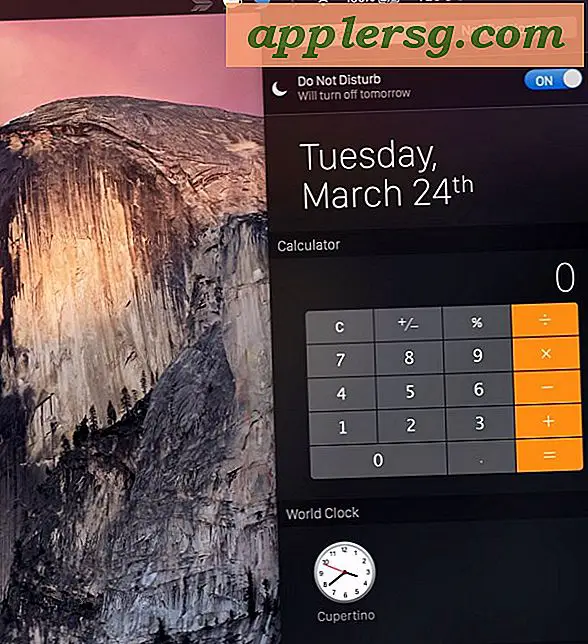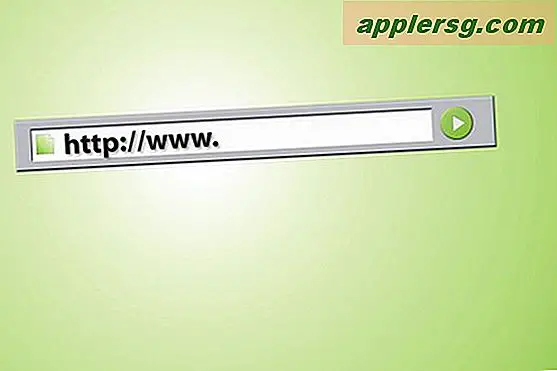Schermhelderheid wijzigen en het automatisch aanpassen van het scherm op de iPhone stoppen

De schermen van de iPhone, iPad en iPod touch hebben precieze helderheidsregeling en dankzij een lichtsensor zijn ze slim genoeg om de helderheid automatisch aan te passen afhankelijk van de omgevingslichtomstandigheden. Maar het is niet altijd perfect, vooral als je het 's nachts gebruikt, en als je in vaak veranderende lichtomstandigheden verkeert, kan gedrag de levensduur van de batterij verkorten.
Om een einde te maken aan die automatische aanpassingen van helderheid en om het helderheidsniveau op de iPhone te wijzigen en in te stellen voor alles wat u maar wilt, kunt u naar de app iOS-instellingen gaan en een schakelaar omschakelen. U kunt dit ook gebruiken om de helderheid van het scherm te wijzigen in elke gewenste helderheid of dimensiestand
Hoe de schermhelderheid op de iPhone te veranderen, & Stop Helderheid Auto-Aanpassingen
Via de systeeminstellingen kunt u directe controle krijgen over hoe de helderheidsfuncties van het display werken in iOS, en het is eenvoudig te gebruiken voor precisie:
- Open Instellingen-app op iPhone en tik op "Beeldscherm & Helderheid" (oudere iPhones zullen dit labelen als "Helderheid en achtergrond")
- Pas de schuifregelaar voor de helderheid aan voor een onmiddellijke reactie
- Zet "Auto-Helderheid" op UIT om het scherm te laten stoppen met het automatisch aanpassen van de helderheid
De instelling is hetzelfde in alle versies van iOS, hoewel het er in moderne versies een beetje anders uit kan zien in vergelijking met eerdere versies met oudere apparaten. Niettemin is het altijd een schuifregelaar waarmee u de helderheid van het scherm kunt aanpassen en er is een automatische helderheidsinstelling om dit uit of aan te zetten als u dat wilt.

Door de aanpassing te combineren met Auto-Brightness OFF, blijft het scherm exact op het niveau dat door de schuifregelaar is ingesteld, het verandert niet, afhankelijk van de omstandigheden van buitenverlichting. Evenzo zorgt het instellen van het helderheidsniveau met de schuifregelaar en het automatisch inschakelen ervoor dat het als een bovengrens functioneert, terwijl het scherm niet helderder zal zijn dan wat wordt aangegeven.
Het scherm kan extreem helder zijn, waardoor het gemakkelijk kan worden gelezen in direct zonlicht, maar voor de meeste toepassingen en voor een langere levensduur van de batterij zult u merken dat een instelling zo laag als 1/3 of 1/4 meer is dan voldoende voor binnen- en buitensituaties.,
Dit is eigenlijk een redelijk fatsoenlijke manier om de levensduur van de batterij consistent te houden, aangezien het handhaven van een aanvaardbaar lager helderheidsniveau een aanzienlijke invloed kan hebben op de levensduur van de batterij van de iPhone en zowat alle andere mobiele apparaten, en voorkomen dat de echt heldere opwaartse schommelingen minder stroom trekken . Mogelijk wilt u de automatische vergrendeling ook aanpassen, waardoor het scherm ook kan worden gedimd en uitgeschakeld na een bepaalde periode van inactiviteit.
iPad- en iPhone-eigenaren weten dat het aanpassen van de helderheid van het scherm geen universeel proces is op iOS-apparaten, en op iPad is het helderheidsniveau altijd toegankelijk in de taakbalk. Waarom die functie niet hetzelfde is op een iPhone of iPod touch is ook een beetje een raadsel, maar toekomstige versies van iOS kunnen dat corrigeren.